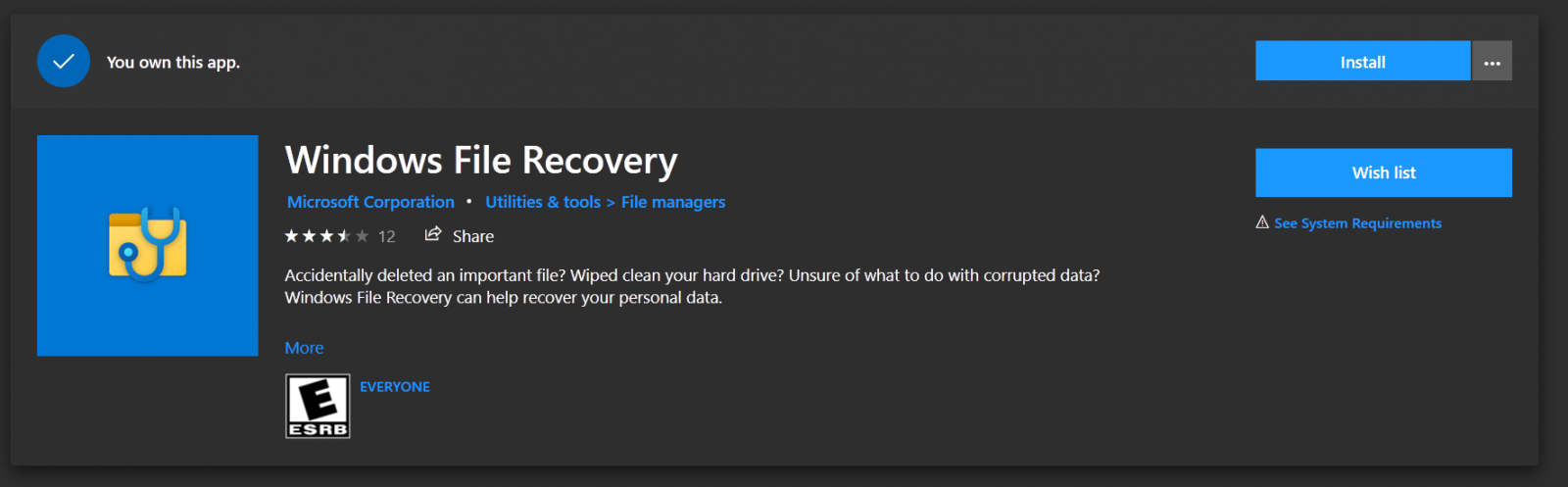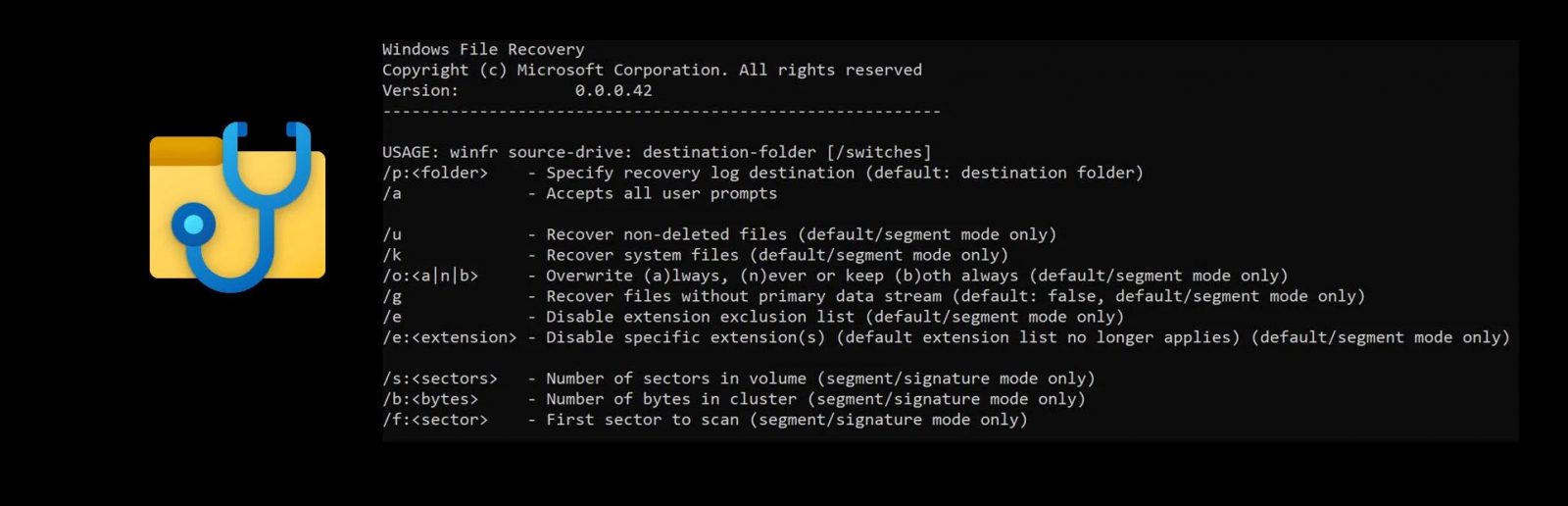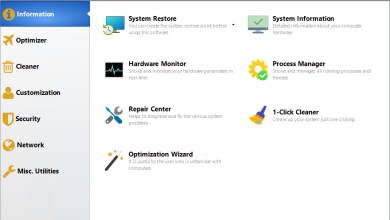أداة استرجاع الملفات المحذوفة لويندوز 10 من تطوير شركة مايكروسوفت
Recover lost files on Windows 10
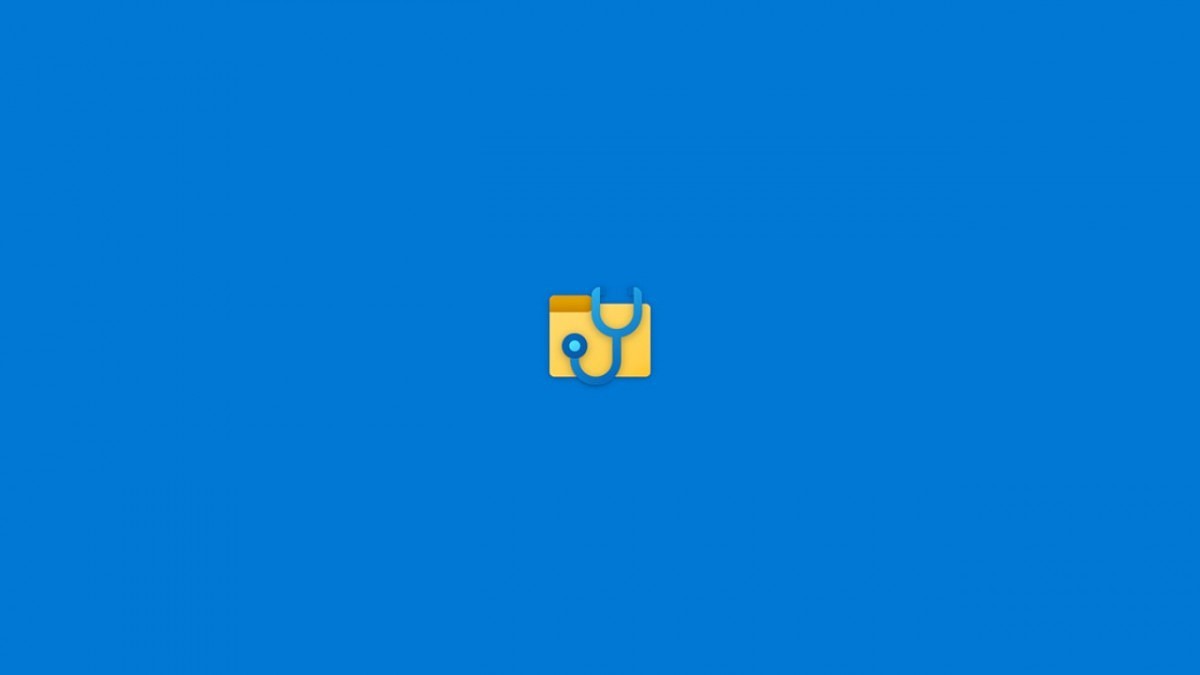
بعد تلقي شركة Microsoft العديد من الاستفسارات حول وضع حل مناسب لمستخدمي حواسيب أنظمة Windows يمكنهم من إسترجاع ملفاتهم المحذوفة, نزلت الشركة عند الطلب و أتاحت أداة مجانية متطورة تسمى Windows File Recovery تتيح لك استرداد الملفات المحذوفة في نظام التشغيل Windows 10 بسهولة, حيث تتيح لك استرداد الملفات والمستندات المحذوفة من محركات أقراص التخزين في حاسوبك سواء الصلبة HDD أو SSD ومحركات التخزين الخارجية USB, وحتى بطاقات الذاكرة SD… و في ما يلي من التدوينة سنشاركك بطريقة عمل هذه الأداة.
أداة Windows File Recovery الحل الأنسب لحواسيب Windows لاستعادة الملفات المحذوفة
قد يكون أفضل خيار للعديد من المستخدمين يتجلى في إستخدام هذه الأداة الجديدة لاستعادة الملفات التي تم حذفها من على أقراص التخزين المدمجة بالحاسوب و الذي سيجعلك ترجح كفة إستخدام هذه الأداة عن مثلها هو أنها تم تطويرها بمختبرات Windows لتكون اكثر توافق و أكثر ملاءمة مع أنظمة تشغيل Windows و لا سيما مع نظام تشغيل Windows 10.
أيضا وجب العلم أن الأداة لها إمكانية استعادة المحذوفات من الأقراص المضمن بالحاسوب أي لها إمكانية إستعادة الملفات من المساحة التخزينية المحلية المرتبطة بشكل مباشر مع الحاسوب. أما بما يخص مساحات التخزين السحابية أو الخارجية اللاسلكية فالعملية لن تنجح معك. أي بخلاصة مجملة لا يمكنك استخدام هذه الأداة لاستعادة الملفات المحذوفة من خدمات التخزين السحابي, أو الملفات التي تشاركها عبر الشبكات.
نظرة حول أداة Windows File Recovery
لكن قبل كل شيء و جب أن نقرب لك الصورة أكثر حول إمكانيات و مواصفات الأداة قبل الشروع في ذكر طريقة الاستخدام.
- لا تحتوي أداة Windows File Recovery الجديدة على واجهة رسومية تتيح لك النقر على الملفات المحذوفة واستردادها, ولكنها قائمة على تحكم كلي من خلال موجه أوامر CMD.
- الأداة متاحة كتطبيق مجاني في متجر مايكروسوفت الرسمي يمكنك تثبيتها بسهولة على حاسوبك دون أية مشاكل أو تعقيدات.
- تتطلب هذه الأداة تثبيت إصدار شهر مايو 2020 لنظام التشغيل Windows 10 والمعروف أيضا باسم إصدار Windows 10 2004 أو أي إصدار أحدث من نظام Windows 10 أما عن الإصدارات الفارطة للأسف لا تعمل معها لكن من المحتمل ان تراعي الشركة هذه النقطة و تقوم بإتاحة أذاة مماثلة للإصدارات السابقة لأنظمة Windows.
- تتيح لك أداة Windows File Recovery استرداد مجموعة كبيرة و مختلفة من ملفات ذات تنسيقات متنوعة من مثلها: الملفات الصوتية بصيغة MP3, ملفات الفيديو بصيغة MP4, الملفات المحمولة بتنسيق الـ PDF, ملفات الصور بصيغة JPEG وPNG و غيرها من ملفات الصور, ليس هذا وفقط بل أيضا نجد الأذاة قوية في استرداد ملفات تطبيقات ميكروسوفت المكتبية Word, Excel, و PowerPoint.
- مسألة مهمة ستجعل الفارق في إمكانية استرداد الملفات المحذوفة و هو أنه يجب عليك استخدام أداة Windows File Recovery مباشرة بعد اكتشاف نه ثم حذف ملف أو مجلد و تود استرداده حتى تتمكن من استعادته بنجاح.
كيفية استخدام أداة Windows File Recovery
لاسترداد الملفات المحذوفة في Windows 10 بشكل عام الأداة جاءت مخصصة لصنف من مستخدمي الحواسيب و تحديدا التقنيين الذين يتوفرون على خلفية في مجال تسيير نظام التشغيل من خلال موجه الأوامر لكن هذا لا يعني أنه سيتعذر إستخدام الأداة من قبل مستخدم عادي لنظام Windows بل العكس ستتمكن من إستخدام الأداة فقط بإتباع الخطوات التالية… حيث سنشاركك بالطريقة السهلة لاستخدام الأداة.
- أول الأمور تأكد من أنك تستخدم نسخة Windows 10 إصدار 2004 الأخير و سبب سبق و الإشار إليه في الفقرة السابقة من التدوينة.
- بعدها قم بتحميل برنامج Windows File Recovery من متجر تطبيقات الخاص بالـ Windows، قم بالنقر هنا
- بعد انتهاء عملية التحميل و التثبيت قم بالتوجه إلى محرك البحث الخاص بالـ Windows تم أكتب في خانة البحث Windows File Recovery لتظهر أمامك الأداة في ناتج البحث لتنتهي بالنقر عليها.
- ستطلب منك الأداة بعض الصلاحيات قم بالنقر على زر القبور لتتمكن من تشغيلها أيضا مسألة مهمة حاول أن تشغل الأداة كمسؤول لتتفادى كل المشاكل المتعلقة بصلاحيات إستخدام الملفات الازمة لاشتغال الأداة.
- بعدها ستنبثق لك نافدة موجه الأوامر و التي هي في الأساس نافدة التحكم بالأداة
ليبقى لك أن تقوم بإدخال الأمر بالتنسيق التالي
winfr source-drive: destination-drive: [/switches] |
بحيث
- Winfr : تعني اختصار لعبارة Windows File Recovery وهي الأمر لاستدعاء تشغيل الأداة
- source-drive : و تعني مسار القرص الذي تم حذف منه الملفات. destination-folder : و تعني القرص أو المكان الذي تود أن تحفظ فيه الملفات التي سيتم استعادتها.
- /switches : و تعني نوع الإعدادات المكملة و المساعدة للأداة التي تتحكم في طريقة البحث. فهناك عدة إعدادات مساعدة و كل منها لها تخصص معين لكن سنحاول مشاركتك بما هو سهل.
أمثلة على الوضع الافتراضي
قم باستعادة ملف معين من محرك الأقراص C: إلى مجلد الاسترداد على محرك الأقراص E:.
| winfr C: E: /n \Users\<username>\Documents\QuarterlyStatement.docx |
استرجع صور jpeg و png من مجلد الصور إلى مجلد الاسترداد على محرك الأقراص E:.
| winfr C: E: /n \Users\<username>\Pictures\*.JPEG /n \Users\<username>\Pictures\*.PNG |
قم باسترداد مجلد المستندات من محرك الأقراص C: إلى مجلد الاسترداد على محرك الأقراص E:.
| winfr C: E: /n \Users\<username>\Documents\ |
مثال تطبيقي
لنضع مثال لتفهم طريقة الاشتغال, فإذا كنت بحاجة إلى استرداد مجلد الصور تحت إسم المجلد Photo بالكامل الذي سبق تواجده بـمكتبة Documents على محرك الأقراص C الخاص بالنظام و كل ما تم استعادته تود أن تحفظه بمجلد recovery المتواجد في محرك الأقراص D سيكون عليك كتابة الأمر التالي في الصورة أسفل.
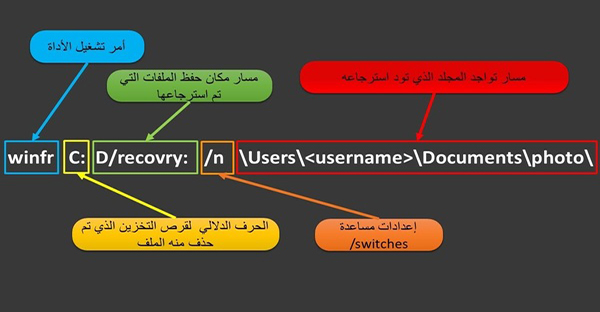
يمكنك الإطلاع على مزيد من الأمثلة و الإعدادات المساعدة الخاصة بالأداة من خلال صفحة الدعم على الموقع الرسمي لـ Microsoft